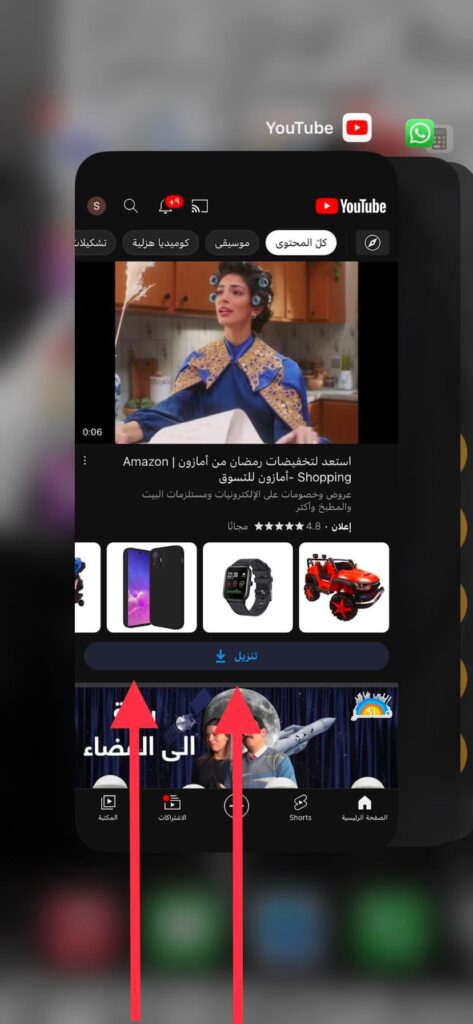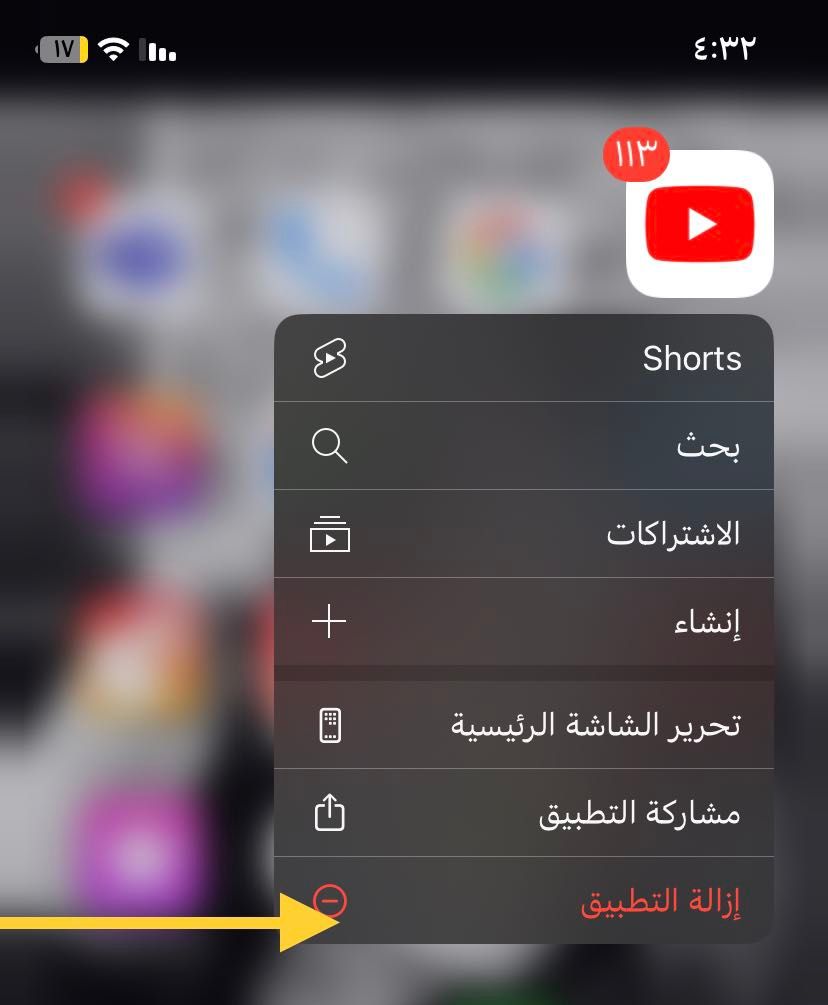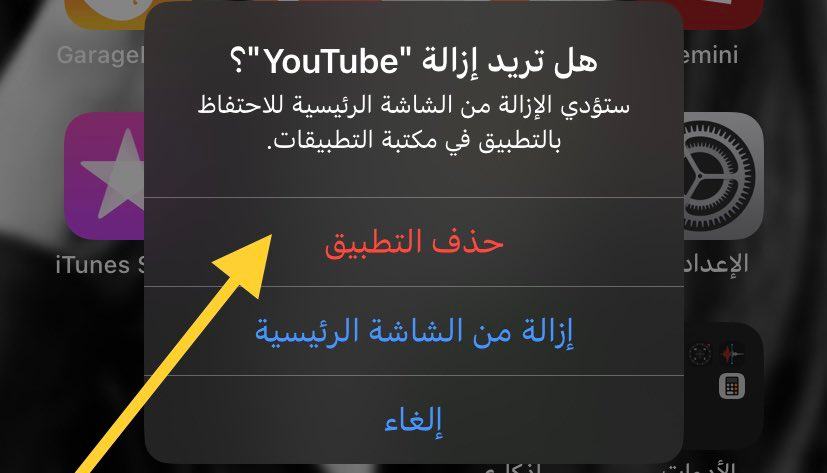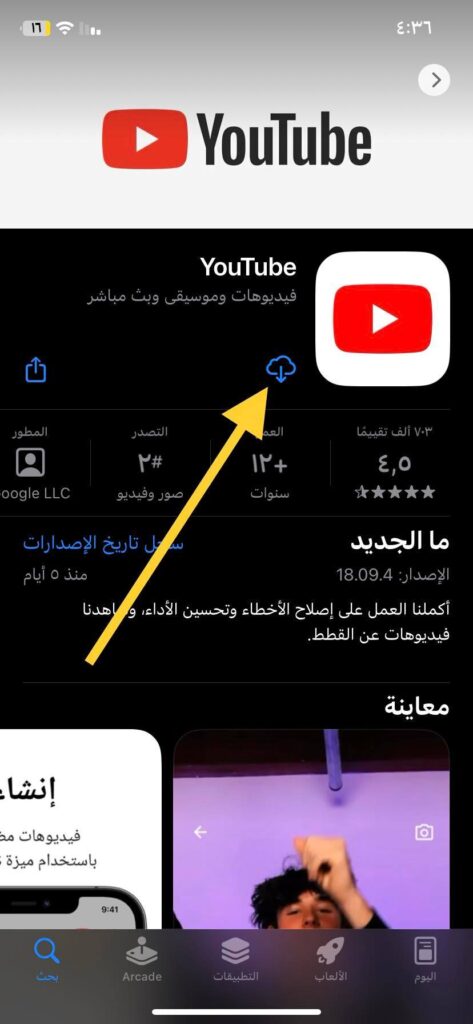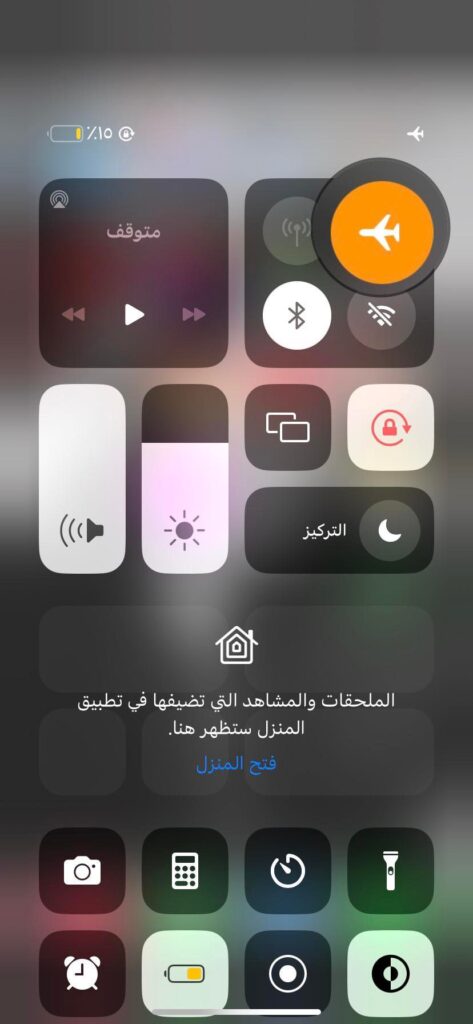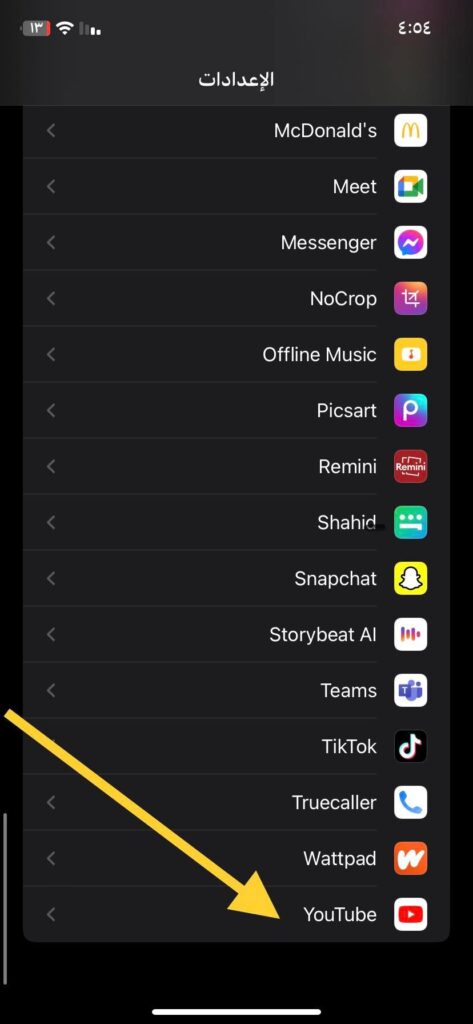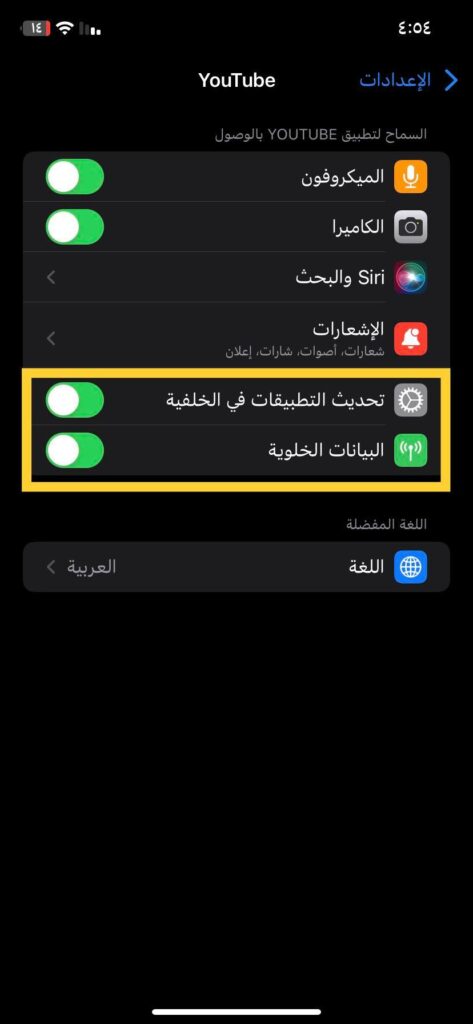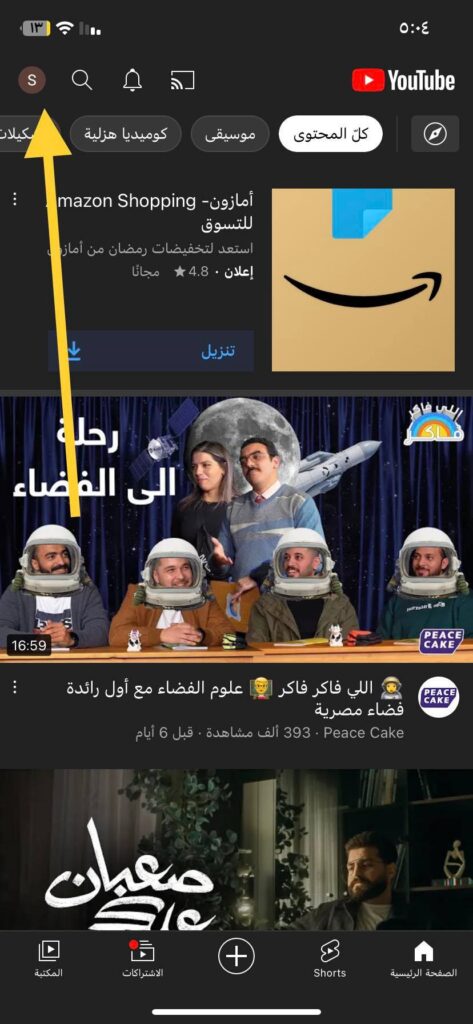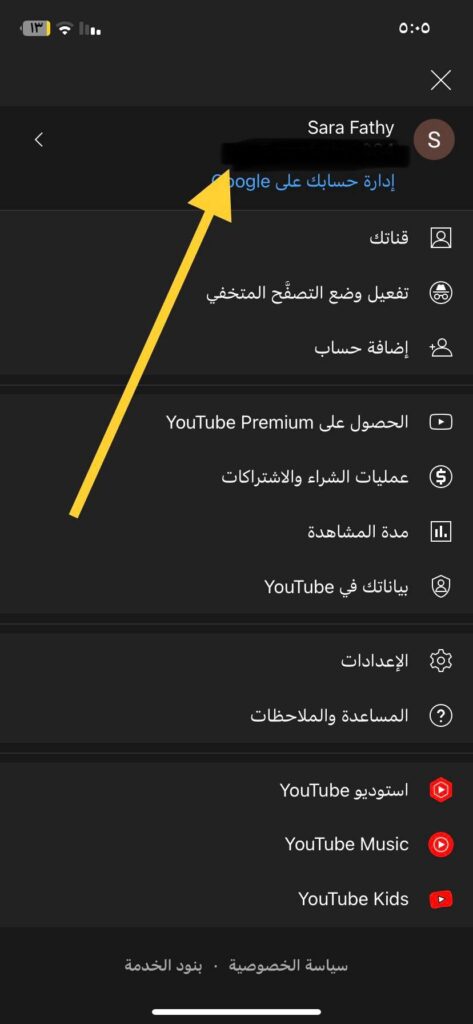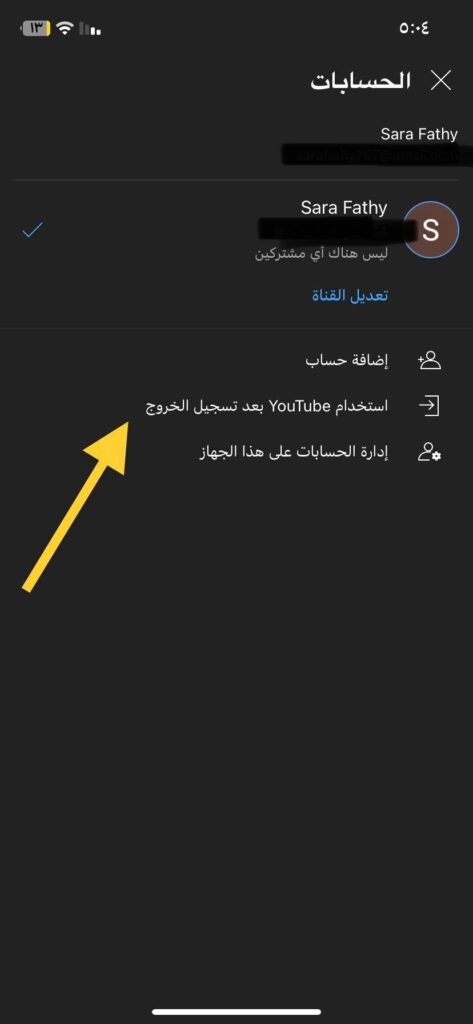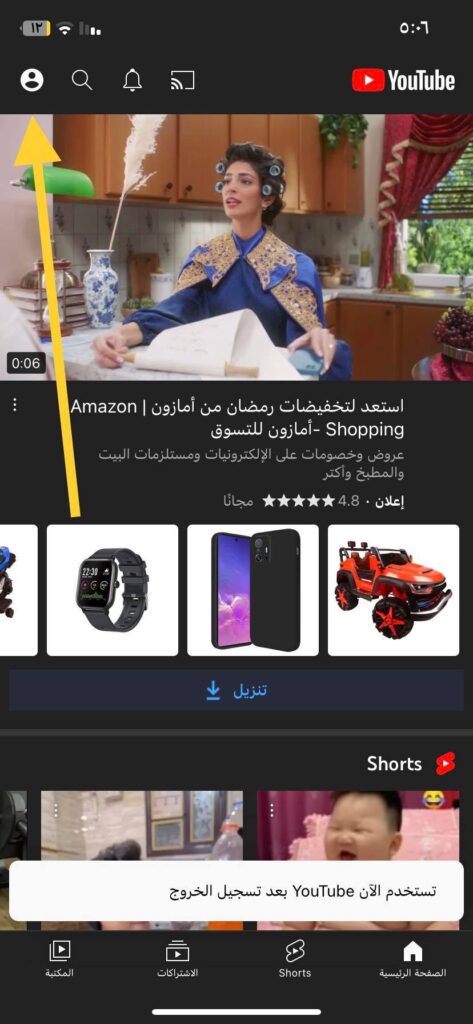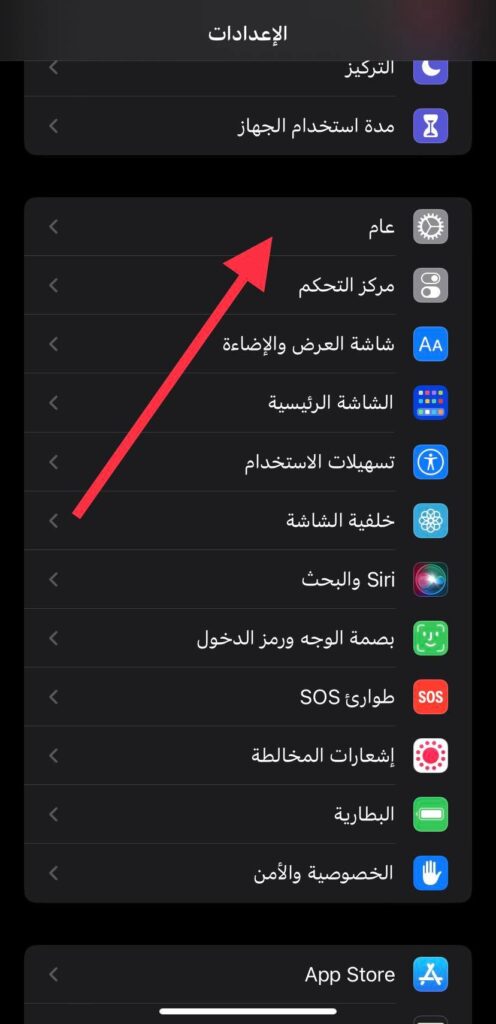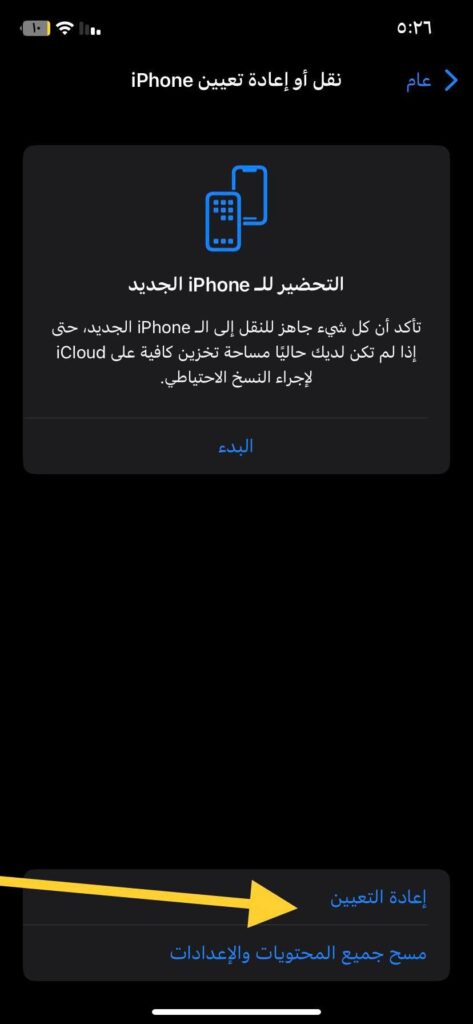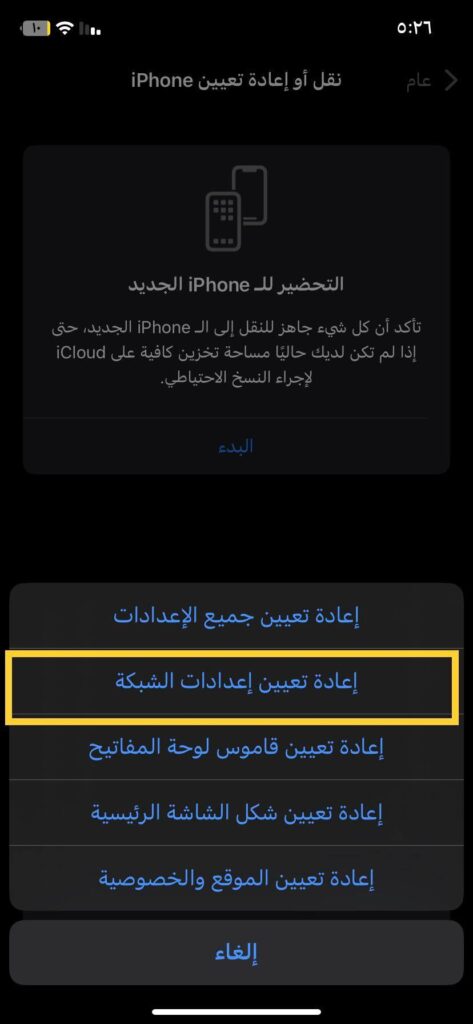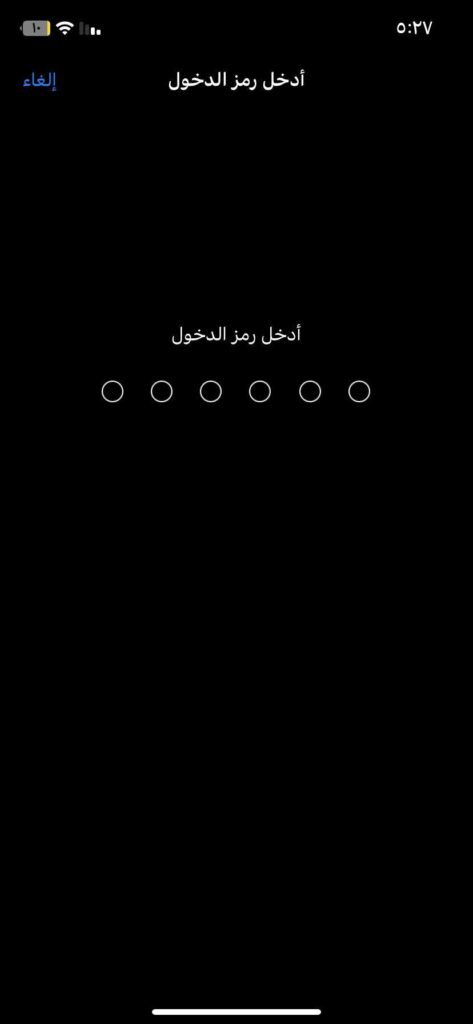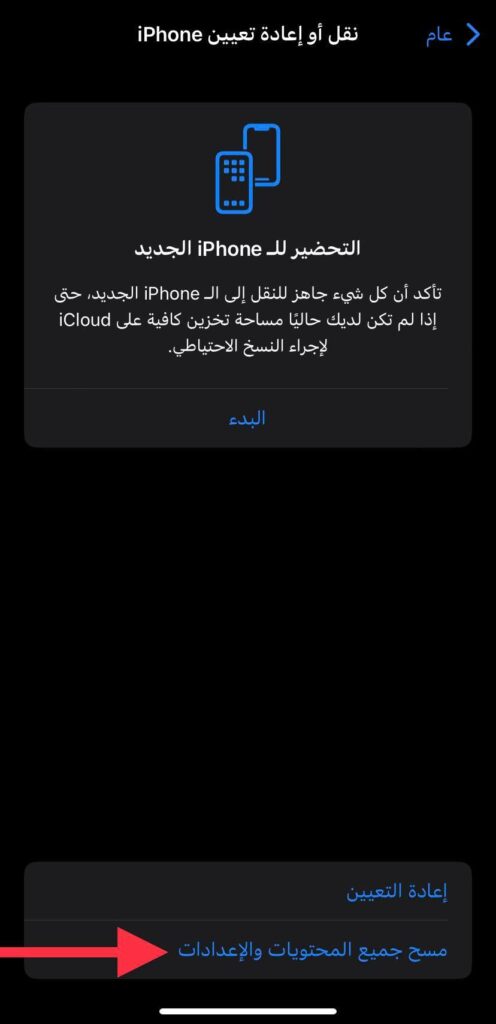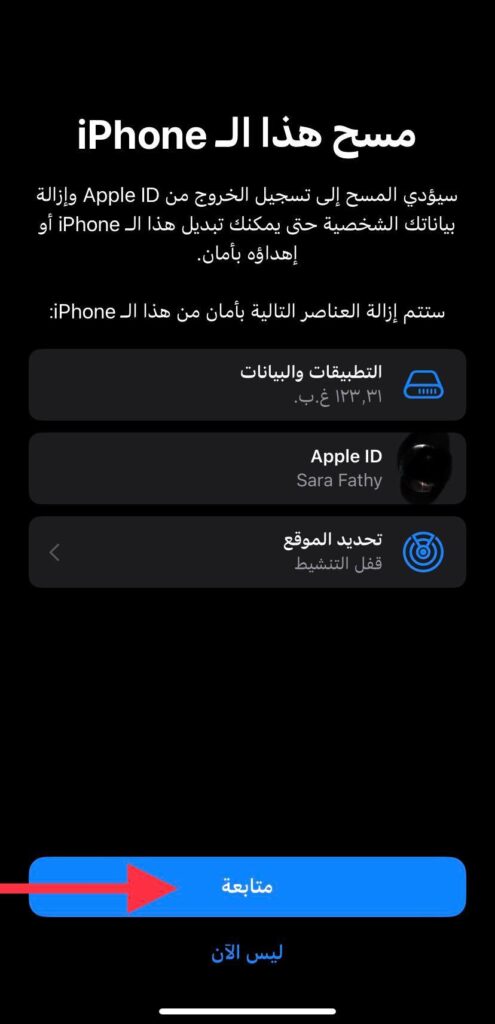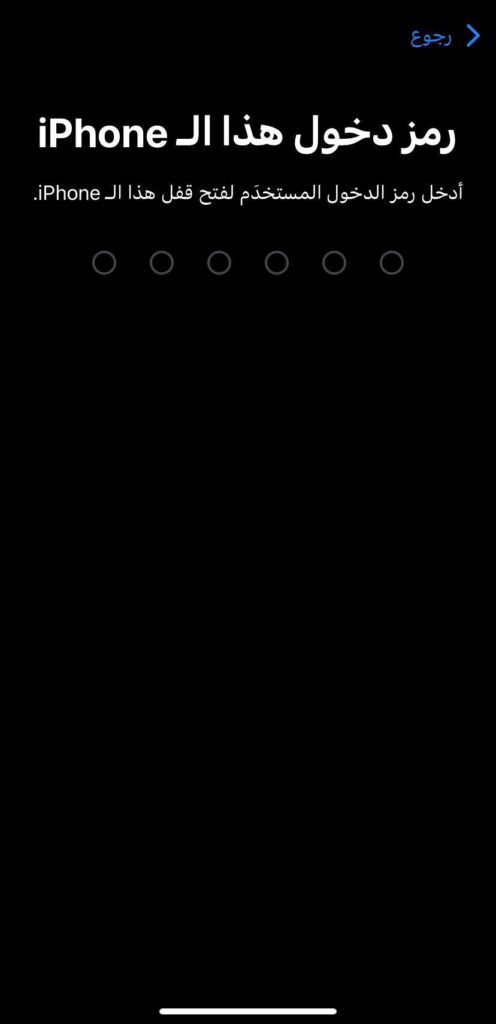هناك 11 حل لإصلاح مشكلة يوتيوب “حدث خطأ ما، اضغط لإعادة المحاولة” للايفون والايباد
حل مشكلة حدوث خطأ في مقاطع الفيديو الخاصة باليوتيوب الأن! إذا كنت قد واجهت مشكلة أثناء مشاهدتك لمقاطع الفيديو في تطبيق يوتيوب فلا تقلق فأنت لست بمفردك، حيث تعتبر هذه المشكلة من أكثر المشكلات التي يواجها العديد من الأشخاص أثناء استخدامهم للتطبيق سواء كانوا من مستخدمي ايفون او أنواع هواتف مختلفة حيث يظهر لديك أثناء مشاهدتك لمقطع الفيديو أيقونة تحتوى على عبارة “حدث خطأ ما اضغط لإعادة المحاولة” والتي تعتبر مصدر إزعاج لبعض الأشخاص.
فإذا كنت ممن يقومون باستخدام تطبيق يوتيوب بكثرة فبالتأكيد أنك تبحث الأن عن طريقة لحل هذه المشكلة، يعتبر حل هذه المشكلة الأن من أبسط الأشياء سواء لهواتف الايفون او الأنواع الأخرى ولكن سيتم ذكر الأن حل هذه المشكلة بالنسبة لهواتف الايفون و iPad في عدة طرق مختلفة، كما أنه أيضاً قد يشغل فضولك أسباب حدوث هذه المشكلة من الأساس، وهذا ما سنتعرف عليه حالياً.
أسباب ظهور حدوث خطأ ما في اليوتيوب
ترجع أسباب حدوث هذه المشكلة عدة عوامل تنقسم إلى:
- وجود خطأ ما او خلل في تطبيق اليوتيوب او خلل في هاتف الايفون ذاته مما يؤدي لظهور هذه المشكلة ويعتبر حل هذا السبب غير شائع نوعاً ما حيث يعتمد على التطبيق او الايفون أي كان مكان وجود الخلل.
- حدوث مشكلة في اتصال الانترنت الخاص بك، حيث حدوث مشكلة في اتصال الشبكة الخاصة بالأنترنت الداعمة لهاتفك تعد من أهم الأسباب المسببة لها حيث يعتمد التطبيق لأكمله على شبكات الانترنت باختلاف أنواعها ويمكنك حل هذه المشكلة بسهولة من خلال إصلاح اتصال الانترنت.
- إعدادات الحساب الخاص بك على اليوتيوب غير صحيحة حيث وجود أي ترتيبات للحساب الخاص بك في غير محلها الصحيح يؤدي لظهور هذه المشكلة بشكل مستمر، سواء كانت حسابات قديمة لم تعد تستخدمها او إدخالك للبيانات من البداية بشكل خاطئ، لذلك للتخلص من المشكلة قم بإعادة إعداد حساباتك بالشكل الصحيح.
وهذه كانت أهم الأسباب التي تؤدي لحدوث خطأ ما في مقاطع الفيديو الخاصة باليوتيوب والتي يمكن إصلاحها من خلال عدة طرق سيتم ذكرها أدناه.
طرق حل مشكلة حدوث خطأ ما في اليوتيوب
يوجد العديد من الطرق لحل مشكلة حدوث خطأ ما في اليوتيوب والضغط على إعادة المحاولة يمكنك استخدام أي من هذه الطرق التي تناسبك، حيث تنقسم إلى 11 طريقة مختلفة قم بإتباعها الأن:
1. الخروج من التطبيق وإزالته من الذاكرة
إذا كنت واجهت هذه المشكلة أثناء مشاهدتك لمقطع الفيديو فقم بالخروج من تطبيق اليوتيوب تماماً وقم بإزالته من الذاكرة من خلال سحب شاشة الايفون الخاص بك من الأسفل لأعلى سيظهر لديك جميع التطبيقات التي قمت بالدخول إليها سابقاً ومن ضمنهم تطبيق اليوتيوب قم بسحبه لأعلى حتي يتم إزالته، ثم قم بالدخول مرة أخرى للتطبيق.
2. تحديث التطبيق
قد يكون سبب حدوث هذا التطبيق عدم استخدامك أحدث إصدار لتطبيق اليوتيوب فقد يؤدي استخدامك لنسخ قديمة من التطبيق لحدوث هذا الخلل، قم بالذهاب إلى متجر ابل الخاص بك وقم بتحديث التطبيق.
3. إعادة تثبيت اليوتيوب
قد تكون إعادة تثبيت تطبيق اليوتيوب من أحد حلول هذه المشكلة حيث أنه قد يوجد ذاكرة تخزينية كبيرة لدي التطبيق الموجود على هاتفك لذلك سيتوجب عليك إعادة تثبيته مرة أخرى وذلك من خلال الخطوات التالية:
- قم بالذهاب إلى التطبيق في شاشتك الرئيسية وقم بالضغط عليه مع الاستمرار، سيظهر لديك العديد من الاختيارات قم بالضغط على إزالة التطبيق.
- سيظهر لديك الأن أيقونة لتأكيد الأمر قم بالضغط على حذف التطبيق، سيتم حذف التطبيق من هاتفك بنجاح.
- بعد ذلك قم بالذهاب إلى متجر ابل الموجود على هاتفك، ثم قم بكتابة تطبيق اليوتيوب في شريط البحث الموجود بالأعلى لديك.
- قم بالضغط على أيقونة السحابة الموجودة بجانب التطبيق لبدء تثبيت التطبيق، من هنا
الأن قم بالدخول إلى التطبيق بعد تثبيته ثم قم بتسجيل الدخول وتشغيل مقاطع الفيديو التي ترغب بها.
4. إعادة تشغيل شبكة الانترنت
إذا كان سبب حدوث هذه المشكلة راجح لاتصال الانترنت الخاص بك سواء كان الاتصال بطئ او حدوث خلل ما بالشبكة فيمكنك تحديث شبكة الانترنت الخاصة بك وذلك من خلال تفعيل وضع الطيران لبضع دقائق وتعطيله مرة أخرى وتشغيل الشبكة مرة ثانية.
5. تفعيل البيانات الخلوية وتحديث التطبيقات في الخلفية
يعتبر تعطيل تحديث التطبيقات في الخلفية والبيانات الخلوية لليوتيوب من أحد أسباب حدوث مشكلة وجود خطأ ما في اليوتيوب لذلك سيتوجب عليك تفعيلها وذلك من خلال التالي:
- كل ما عليك فعله هو الذهاب إلى تطبيق الإعدادات الموجود على هاتفك سلفاً.
- قم بالتمرير لأسفل حتي تجد تطبيق اليوتيوب، ثم قم بالنقر عليه.
- سيظهر لديك الأن جميع إعدادات تطبيق اليوتيوب، قم بتفعيل البيانات الخلوية وتحديث التطبيقات بالخلفية.
الأن سيتم تفعيل تحديث تطبيقات الخلفية والبيانات الخلوية بنجاح ويمكنك الدخول إلى تطبيق اليوتيوب وبدء تشغيل مقاطع الفيديو التي ترغب بها.
6. إعادة تسجيل الدخول لحساب اليوتيوب
يمكنك أيضاً حل هذه المشكلة من خلال تسجيل الخروج من الحساب الخاص بك باليوتيوب وإعادة تسجيل الدخول مرة أخرى وسيتم حل المشكلة إذا كان سببها حدوث خلل ما في إعدادات الحساب كما تم ذكرها أعلاه، لبدء تنفيذ الأمر قم بإتباع التالي:
- كل ما عليك فعله هو الذهاب إلى تطبيق اليوتيوب الموجود على هاتفك، ثم قم بالضغط على أيقونة صورة ملفك الشخصي بالأعلى.
- بعد ذلك قم بالضغط على اسمك الموجود بالأعلى.
- قم بالضغط على استخدام YouTube بعد تسجيل الخروج.
- ستكون الأن في وضع استخدام اليوتيوب بعد تسجيل الخروج، قم بالضغط على أيقونة ملفك الشخصي بالأعلى.
- ثم بالضغط على تسجيل الخروج بالأزرق، وقم باختيار حسابك.
الأن سيتم تسجيل الدخول مرة أخرى بنجاح، يمكنك الأن بدء تشغيل مقاطع الفيديو التي ترغب بها دون ظهور حدث خطأ ما.
7. التأكد من وجود انقطاع في الخدمة
قد يكون سبب هذه المشكلة ناتج من وجود خلل ما خاص بالتطبيق ذاته لذلك ستكون الحلول لديك شبه معدومة نظراً لعدم وجود طريقة لحل المشكلة يمكنك فعلها أنت بنفسك لذلك كل ما عليك فعله هو التحقق من وجود أي انقطاع سواء بتطبيق اليوتيوب او بالخدمة لديك وانتظار حلها في أقرب وقت ممكن.
8. إعادة تشغيل الايفون الخاص بك
يمكنك إعادة تشغيل هاتفك الايفون لحل هذه المشكلة حيث أنه قم يكون هناك بضع أخطاء بسيطة في نظام iOS الخاص بهاتفك لذلك سيكون إعادة تشغيل الايفون من أكثر الحلول نجاحاً، قم بغلق هاتفك وإعادة تشغيله مرة أخرى ثم قم بالدخول إلى اليوتيوب وتشغيل مقاطع الفيديو التي ترغب بها.
9. توقف عن استخدام VPN
إذا كنت قد قمت بإعداد شبكة VPN مسبقاً لمشاهدة مقاطع الفيديو الغير متوفرة في بلدتك فقد يكون هذا هو سبب المشكلة حيث أنه من المعروف أن VPN شبكة خاصة افتراضية لاستعمال شبكات خاصة او عامة تقدم وصفاً لكيفية إنشاء اتصال شبكي محمي عند استخدام شبكات عامة كما تقوم بتشفير حركة البيانات الخاصة بك، لذلك قد يكون هناك انقطاع او خلل ما حدث في شبكة VPN التي تقوم باستخدامها قم بالتحقق من الأمر لحل هذه المشكلة.
10. إعادة تعيين إعدادات الشبكة
قد تكون هذه المشكلة راجعة لحدوث خلل ما في إعدادات الشبكة الخاصة بهاتفك الايفون لذلك سيتوجب عليك إعادة تعيين إعدادات الشبكة حتي يتم حل المشكلة، لبدء تنفيذ الأمر قم بإتباع الخطوات التالية:
- كل ما عليك فعله هو الذهاب إلى تطبيق الإعدادات الموجود على هاتفك.
- بعد ذلك قم بالتمرير إلى أسفل ثم قم بالضغط على عام.
- سيظهر لديك العديد من الخيارات قم بالتمرير لأسفل ثم قم بالنقر على نقل او إعادة تعيين الايفون.
- قم بالضغط على إعادة التعيين.
- سيظهر أمامك خيارات إعادة التعيين الخاصة بالعديد من الاختيارات قم بالضغط على إعادة تعيين الشبكة.
- سيطلب منك الأن إدخال ركز الدخول الخاص بهاتفك للتأكد من هويتك، قم بكتابة الرمز الخاص بك.
- بعد ذلك قم بالضغط على إعادة تعيين إعدادات الشبكة.
سيتم الأن إعادة تعيين إعدادات الشبكة الخاصة بك بنجاح، قم بإعادة تعيينها من جديد وقم باختيار الشبكة التي تريدها ثم قم بالدخول إلى تطبيق اليوتيوب وقم بتشغيل مقاطع الفيديو التي ترغب بها.
11. إعادة ضبط مصنع
إذا قمت بإجراء جميع الطرق التي تم ذكرها أعلاه ولم تجدي نفعاً فيمكنك الأن اللجوء إلى ذلك الحل الأخير وهو إجراء ضبط مصنع للايفون الخاص بك حيث سيتم حذف جميع المحتويات الموجودة على هاتفك الايفون وسيرجع الهاتف إلى حالته الأولى من جديد فإذا كنت ترغب في إجراء الأمر فيمكنك الاحتفاظ بنسخة احتياطية لهاتفك لاسترجاعها مرة أخرى بعد ضبط المصنع سيؤدي ذلك لحذف محتويات الايفون تماماً ويمكنك بدء تنفيذ الأمر من خلال الخطوات التالية:
- كل ما عليك فعله هو الذهاب إلى تطبيق الإعدادات الموجود على هاتفك.
- بعد ذلك قم بالتمرير إلى أسفل ثم قم بالضغط على عام.
- سيظهر لديك العديد من الخيارات قم بالتمرير لأسفل ثم قم بالنقر على نقل او إعادة تعيين الايفون.
- قم بالضغط على مسح جميع المحتويات والإعدادات.
- سيظهر أمامك الأن جميع البيانات المسجلة على الايفون، قم بالنقر على متابعة.
- لتأكيد الأمر سيطلب منك إدخال كلمة السر، قم بكتابتها لتنفيذ الأمر.
وهكذا سيتم إعادة ضبط المصنع للايفون الخاص بك بنجاح وسيعود هاتفك إلى هيئته الأولى من جديد، قم باسترجاع النسخة الاحتياطية التي قمت بأخذها قبل إجراء ضبط المصنع.
الخاتمة
وبوصولنا إلى هنا فقد كانت هذه طرق حل مشكلة ظهور “حدث خطأ ما اضغط لإعادة المحاولة” في تطبيق اليوتيوب للايفون كما تم ذكر العوامل المتسببة في حدوث هذه المشكلة، يمكنك استخدام إحدى هذه الطرق وإذا لم تنجح واحدة منهم معك يمكنك استخدام الطريقة الأخرى حتي تتم الطريقة والتي تم عرضها في خطوات مبسطة قدر الإمكان، فإذا قد قمت بتجربة هذه الخطوات وقد نجحت معك فقم بإعلامنا في التعليقات وإذا كان لديك أي أسئلة تود طرحها فلا تتردد في تركها لنا في التعليقات وسوف يتم الر عليك في أقرب وقت ممكن.